advertisement
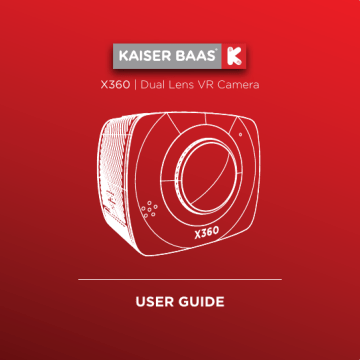
X360
| Dual Lens VR Camera
USER GUIDE
Únase en las redes sociales y síganos en
Comparta su grabación con nosotros en nuestras redes sociales
#ChallengeYourself
¿Necesita ayuda? www.kaiserbaas.com/support
Para ver toda la gama de productos y accesorios de visita Kaiser Baas: www.kaiserbaas.com
60
Guía del usuario | X-360
Languages
English 4 - 31
Français 32-59
Espaná 60-87
Guía del usuario | X-360
61
Guía Del Usuario
Utilización de su cámara X360 69
Conectar la X360 a un Smartphone/tableta 73
Interfaz del diagrama de la aplicación 75
Enregistrement vidéo à 360° 77
Reproducción usando la aplicación de X360 77
Descargar archivos de vídeo en un Smartphone/tableta 78
Transferencia de archivos al PC 79
Conversión de un vídeo esférico 360 a un vídeo panorámico 81
Restablecimiento de la cámara 84
62
Guía del usuario | X-360
Medidas de seguridad
Antes de usar la cámara X360, por favor asegúrese de que lee y entiende las medidas de seguridad.
• No intente abrir la caja de la X360 ni modificarla de ningún modo. Si la X360 se ha abierto, la garantía no será válida. El mantenimiento y las reparaciones solo deberían ser realizados por Kaiser Baas.
• Mantenga la X360 lejos del agua y otros líquidos.
• No manipule la X360 con las manos mojadas. Esto puede hacer que la X360 funcione mal.
• Recargue la batería usando el cable micro USB proporcionado
(5V). Cualquier variación en el voltaje puede hacer que la X360 funcione mal.
• La X360 no se debería usar bajo un calor que exceda los 50°C
(131°F).
• NO TIRE AL SUELO la X360.
• Evite colocar objetos pesados sobre la X360.
• No se deshaga de este objeto en la basura doméstica.
• Si tiene alguna pregunta, por favor póngase en contacto con nosotros en www.kaiserbaas.com/support .
Guía del usuario | X-360
63
Qué hay dentro de la caja
Por favor, asegúrese de que el paquete del producto contenga lo siguiente:
A
B
Lente Dual VR de Cámara X360
Trípode Gorilla
E
Soporte plano y curvo con
almohadillas 3M y cerradura
F
C
Funda de transporte
D
Paño para lentes
G
Cable USB
H
GoPro™ adaptador para trípode
Pulse para bloquear
A B C
D
E
64
Guía del usuario | X-360
F G H
Diagrama del producto
A
Botón de encendido (modo)
B
Indicador de energía
C
Lente
D
Botón de grabación (botón OK)
E
F
Indicador de Wi-Fi
G
Visualización
C
A B D
E F
C
Vista superior
G
Guía del usuario | X-360
65
Diagrama del producto
H
Micro USB
I
Tarjeta Micro SD
J
Botón de restablecimiento
H
vista derecha
I
66
Guía del usuario | X-360
vista frontal
J
Configure su cámara X360
Inserte la tarjeta Micro SD*
Se requiere una tarjeta Micro SD de clase 6 o clase 10 hasta 32 GB. La
X360 no es compatible con tarjetas Micro SD por debajo de la clase
6. Solo hay una manera correcta de insertar la tarjeta Micro SD en la ranura. No fuerce la tarjeta en la ranura, ya que puede dañar tanto la
X360 como la tarjeta Micro SD.
Se recomienda que formatee tarjetas nuevas o tarjetas que se hayan usado antes en otros dispositivos. Para formatear la tarjeta Micro SD:
• Encienda la X360, vaya al menú de Configuración presionando el botón de Wi-Fi.
• Utilice el botón de Wi-Fi para desplazarse hacia abajo y seleccione la opción de Formateo usando el botón Record .
• Desplácese usando el botón de Wi-Fi y seleccione Sí .
• Presione el botón de Wi-Fi para salir del menú.
NOTA: formatear la tarjeta suprimirá permanentemente el contenido de la misma.
Asegúrese de guardar cualquier archivo importante.
* Las tarjetas Micro SD también se llaman tarjetas TF.
Guía del usuario | X-360
67
Para ENCENDER la X360, presione y SOSTENGA el botón de
ENCENDIDO durante unos segundos.
Maintenez le Power bouton
Cuando la X360 esté ENCENDIDA, Inicializando aparecerá en la pantalla y el LED rojo brillará. La X360 está ahora en el modo de vídeo.
Initializing
68
Guía del usuario | X-360
Utilización de su cámara X360
Preparación
Antes de usar la X360 por primera vez se recomienda que cargue la batería totalmente.
Procedimiento:
1. Conecte la X360 a un dispositivo electrónico usando el cable
USB proporcionado.
2. Si utiliza un cargador de pared, asegúrese de que es un producto certificado para su región. Entrada de CA: 100-
240VAC 50/60Hz. Salida de DC: 5VDC 0.5A/1A/2.1A. Solo utilice un cargador de USB con una aprobación conveniente y certificación. No cargue fuera del rango de 10°C-50°C.
3. Cuando la X360 se está cargando, una luz azul brillará encima del botón de encendido.
4. Una batería completamente vacía tardará aproximadamente 5 horas en cargarse totalmente. El LED azul se apagará cuando esté totalmente cargada.
Nota: para hacer funcionar la cámara mientras se está cargando, por favor use un cargador de pared.
Guía del usuario | X-360
69
Modo De Vídeo
07:12:35
2016/01/01 00:21
Cuando la X360 está encendida, el modo de vídeo se selecciona por defecto. Presione el botón Record para comenzar a grabar.
Cuando la grabación empiece, verá la luz roja de la X360 comenzar a brillar. Para terminar la grabación, presione el botón Record otra vez.
Nota: para mirar la vista previa, tendrá que conectar la cámara X360 a un dispositivo Smartphone/tableta. Por favor, consulte la sección de Conexión de la
X360 a un Smartphone para más información.
70
Guía del usuario | X-360
Modo De Foto
08:11:25
2016/01/01 00:45
Este modo le permitirá sacar fotos.
Para activar este modo:
Una vez que esté ENCENDIDA, presione y suelte el botón de
Encendido . Esto cambiará la cámara del modo vídeo al modo foto.
Nota: no presione el botón de encendido ya que apagará la cámara.
Verá un ( ) en la esquina superior izquierda de la pantalla, Presione el botón Record para sacar fotos.
Consejo: use la aplicación para Smartphone para sacar fotos de forma eficaz sin su mano/cuerpo en el camino.
Guía del usuario | X-360
71
Configuración del menú
Para acceder a la configuración del menú, presione y sostenga el botón de Wi-Fi durante 3 segundos. Use el botón de Wi-Fi para desplazarse a través de cada ajuste. Use el botón Record para confirmar su selección.
Para salir de cualquier opción del menú, presione y sostenga el botón de Wi-Fi durante 3 segundos.
Ahorro de energía
Esto hará que la X360 se apague automáticamente después de 1 minuto, 3 minutos o 5 minutos. Seleccione APAGADO para mantener la X360 ENCENDIDA durante períodos de inactividad.
Fecha y Hora
Para establecer la fecha y hora del sistema.
Idioma
Para establecer el idioma del dispositivo.
Restablecimiento de fábrica
Esto restablecerá la X360 a las configuraciones predeterminadas de fábrica.
Sistema
Comprobar la versión de firmware e información de la tarjeta SD.
Formateo
Esto formateará la tarjeta Micro SD y borrará permanentemente todos los datos de la tarjeta. Utilícelo con cuidado.
72
Guía del usuario | X-360
Conectar la X360 a un Smartphone/tableta
La X360 permite un control pleno de la cámara, visualización previa en directo, reproducción de fotos/vídeos y reproducción de VR en iOS y Smartphones y tabletas Android.
La aplicación solo es compatible con iOS 8.0 y Android 4.4 o superior:
1. Descargue la aplicación Kaiser Baas X360 App en su dispositivo inteligente: www.kaiserbaas.com/apps/x360-app
2. Active el Wi-Fi en su X360 presionando el botón de Wi-Fi . Verá el LED rojo debajo del botón de Wi-Fi cuando el Wi-Fi esté activado.
3. El Wi-Fi y contraseña SSID se mostrarán en la pantalla LCD de la cámara.
4. Conecte su dispositivo con la X360 a través del Wi-Fi.
5. La contraseña se mostrará en la pantalla LCD de la Cámara
X360, una vez que el Wi-Fi esté encendido (la contraseña por defecto es 1234567890).
Nota: el Wi-Fi se apagará automáticamente si la X360 no se conecta con un dispositivo dentro de 2 minutos.
6. Una vez que su dispositivo se haya conectado con la X360, lance la aplicación “Kaiser Baas X360”.
Importante: asegúrese de que la aplicación se haya descargado completamente en su Smartphone o tableta antes de conectarlo con la X360 a través del Wi-Fi.
Guía del usuario | X-360
73
Después de la primera configuración de la cámara, debe hacer clic sobre el icono de la cámara en el lado derecho superior [ver el diagrama] para conectar la cámara con su dispositivo.
Haga clic aquí para la conexión
74
Guía del usuario | X-360
Interfaz del diagrama de la aplicación
Duración de la grabación
Modo de Inversión
Indicador de Batería
X360
Modo de Giróscopo
Réinitialisation
Vidéo
Modo De Exploración
Modo De Cúpula
Modo de VR
Galería
Bouton Record (enregistrement)
Paramètres
Modo de Captura
Guía del usuario | X-360
75
Utilización con Casco VR-X
La Cámara X360 se ha diseñado para trabajar eficientemente con el
Casco VR-X de Kaiser Baas o el visor Google Cardboard VR.
Para mirar sus imágenes usando un casco VR-X o un visor Google
Cardboard VR, simplemente haga clic sobre este icono en la pantalla de la aplicación Kaiser Baas X360.
Verá la pantalla estereoscópica una vez que el modo VR esté activado.
Asegúrese de que su caso VR-X o el visor VR estén perfectamente alineados con la separación en la pantalla para una mejor experiencia.
76
Guía del usuario | X-360
Reproducción
Enregistrement vidéo à 360°
La X360 graba material de ambas lentes en un archivo de vídeo.
Esto significa que debe usar el software de reproducción en su
Smartphone/tableta para ver el material de forma interactiva o usar un software de reproducción para PC/Mac.
Reproducción usando la aplicación de X360
Para ver vídeos grabados, tiene que conectar la X360 a un Smartphone a través del Wi-Fi.
1. Lance la aplicación Kaiser Baas X360.
2. Acceda a la Galería .
3. Haga clic sobre el archivo que quiere ver.
Hay varios modos para reproducir su material de 360°. Los modos clave son los siguientes:
El modo de cúpula ( ) - Crea una esfera que puede hacer girar utilizando el giroscopio o arrastrando.
El modo de exploración ( ) - Este modo le permite desplazarse a través de 360° usando el giroscopio o arrastrando.
El modo de VR ( ) - Separa el material en una visión estereoscópica.
Este modo le permite ver el material usando un casco VR-X o un visor
Google Cardboard VR.
Consejo: los vídeos grabados también se pueden ver a través de un Casco VR-X o un visor Google Cardboard VR. Para activar el modo VR, simplemente haga clic sobre este icono en la pantalla. Verá la pantalla estereoscópica una vez que el modo VR esté activado.
Guía del usuario | X-360
77
Descargar archivos de vídeo en un Smartphone/tableta
Puede descargar material grabado con la X360 en su Smartphone/ tableta. Esto le permitirá ver el vídeo en su Smartphone sin conectarlo con la Cámara X360 a través del Wi-Fi.
Para descargar vídeos; haga clic sobre el icono de descarga durante la reproducción o en la galería de la cámara.
Nota: el proceso de descarga se puede interrumpir cuando el Smartphone recibe llamadas o se pone en espera. Si está transfiriendo vídeos largos, se recomienda que desactive el modo de espera para asegurarse de que sus vídeos se descarguen sin errores. Si el proceso falla, tendrá que reanudar el proceso.
Resolución de fotos
Esto le permite configurar la resolución de imágenes cuando saque fotos.
Resolución de vídeos
Esto le permite configurar la resolución de grabación.
Balance de blancos
El balance de blancos significa que el usuario ajusta la temperatura del color bajo fuentes de luz diferentes para asegurarse de que los colores se reproducen correctamente.
Formateo
Esto formateará la tarjeta Micro SD y borrará permanentemente todos los datos de la tarjeta. Utilícelo con cuidado.
Cambiar la contraseña del Wi-Fi
Esto le permitirá cambiar la contraseña del Wi-Fi de la Cámara X360.
78
Guía del usuario | X-360
Transferencia de archivos al PC
Cuando haya grabado algunos vídeos en su X360, podrá transferirlos al ordenador para reproducirlos.
Usando el cable micro USB proporcionado, conecte la X360 a su ordenador. El modo de almacenamiento masivo (MSDC, por sus siglas en inglés) aparecerá en la pantalla de la X360 y el ordenador detectará la X360 como un dispositivo de almacenamiento externo.
También tiene la opción de quitar la tarjeta Micro SD y usar un lector de tarjetas (no incluido) para conseguir el mismo resultado.
1. Seleccione el/los archivo(s) que quiere transferir a su ordenador haciendo clic sobre ellos.
2. Arrastre los archivos a la ubicación deseada en su ordenador
(esto hará una copia del archivo)
3. O haga un clic con el botón derecho sobre el archivo, seleccione
Copiar , haga un clic derecho en la ubicación deseada en su ordenador y seleccione Pegar .
CONSEJO DE KB: también puede transferir carpetas enteras a su ordenador.
Guía del usuario | X-360
79
Subir a YouTube y Facebook
YouTube y Facebook son compatibles con la subida y reproducción de vídeos interactivos de 360°. Para subir un archivo de vídeo de 360°, tendrá que convertir el archivo de vídeo esférico a vídeo panorámico a través de la aplicación de Procesamiento de Vídeo X360.
.
80
Guía del usuario | X-360
Conversión de un vídeo esférico 360 a un vídeo panorámico
1. Descargue la aplicación de X360 Video Processing Tool de http://kaiserbaas.com/apps/x360-app/
2. Instálelo en su PC y lance la aplicación de Procesamiento de
Vídeo X360.
3. Importe el archivo de vídeo de 360° que está guardado en su ordenador.
Para importar, haga clic sobre el botón Añadir y busque en la ubicación guardada o también puede arrastrar y dejar caer los archivos en la aplicación.
4. Cambie la ruta de salida si quiere guardar el archivo en una ubicación diferente.
5. Haga clic sobre este botón para comenzar a procesar archivos de vídeo. Podrá ver la progresión durante el proceso de conversión. La duración de este proceso depende de la longitud del vídeo.
6. Una vez que el proceso se haya completado, puede subir el archivo de vídeo panorámico de 360 a YouTube o Facebook.
Guía del usuario | X-360
81
Para subir vídeos de 360 a YouTube desde su ordenador.
Siga los mismos pasos que seguiría para añadir cualquier otro vídeo a su cuenta de Youtube.
1. Acceda a su cuenta de YouTube.
2. Haga clic sobre Subir en la parte superior de la página. Antes de empezar a subir el vídeo, puede seleccionar los ajustes de privacidad del vídeo.
3. Seleccione el vídeo de 360 que le gustaría cargar desde su ordenador.
Nota: asegúrese de subir el vídeo procesado en vez del vídeo esférico no procesado.
4. Haga clic sobre Publicar para acabar de subir un vídeo público a Youtube. Si establece los ajustes de privacidad del vídeo de
Privado a Sin clasificar, haga clic sobre Hecho para Terminar de subirlo o haga clic sobre Compartir para Compartir su vídeo de forma privada.
5. Una vez que se haya subido completamente , podrá verlo en
YouTube
Nota: el tiempo de procesamiento varía considerablemente según la longitud del vídeo original, el tamaño del archivo y el tráfico de subida. Esto podría tardar desde unos minutos a varias horas. También debería esperar que los formatos de mayor resolución tarden más. En HD pueden tardar considerablemente más tiempo para aparecer en calidad HD.
Consejo: también puede ver vídeos de 360° en las aplicaciones de YouTube para
Android e iOS. Puede ver vídeos de 360° en modo VR directamente desde YouTube con el Casco Kaiser Baas VR-X o el visor Google Cardboard.
82
Guía del usuario | X-360
Para subir vídeos de 360 a Facebook desde su ordenador:
1. Siga los mismos pasos que seguiría para añadir cualquier otro vídeo a su cuenta de Facebook.
2. Antes de publicar un vídeo, haga clic sobre la pestaña Avanzado .
3. Seleccione la casilla al lado de su vídeo para confirmar que su vídeo ha sido grabado en un formato 360º. Esto permitirá que su vídeo tenga los mandos de 360° interactivos disponibles.
4. Haga clic sobre la pestaña de Controles de 360 para poder establecer la orientación inicial de la cámara y el campo de visión de su vídeo.
5. Haga clic sobre Publicar .
Guía del usuario | X-360
83
Restablecimiento de la cámara
La Cámara X360 tiene un botón de Restablecimiento manual. Esto le permite restablecer la cámara a las configuraciones predeterminadas de fábrica. Use un pequeño alfiler para presionar el botón de restablecimiento.
Si la cámara no responde o se bloquea. Por favor, restablézcala usando este botón.
Restablecer cámara
84
Guía del usuario | X-360
Preguntas frecuentes
P. ¿Cómo puedo ver vídeos de 360?
Por el momento, la opción de reproducción interactiva de 360 solo está disponible en un dispositivo inteligente como teléfonos/tabletas. Puede subir el vídeo a
YouTube o Facebook y verlo en el PC.
P. El archivo de vídeo tiene dos círculos y no se sube a YouTube. .
Primero debe convertir el material. Por favor consulte la sección “Subir a YouTube o
Facebook” de la guía del usuario.
P. Mi cámara se ha bloqueado y no puedo grabar ni apagarla. ¿Qué hago?
La cámara tiene un botón de restablecimiento manual. Use un pequeño alfiler para presionar el botón de restablecimiento.
P. ¿Se puede dar salida en HDMI?
No hay la posibilidad de dar salida directamente a HDMI.
P.¿La cámara X360 es impermeable?
No, la cámara no se puede usar bajo el agua.
P. ¿Cuál es el rango del Wi-Fi?
Hasta 32 metros.
P. ¿Por qué mi teléfono/tableta no se conecta con la X360 a través del WI-FI?
Asegúrese de que el WI-FI de la cámara 360 no haya sido deshabilitado. Verá el indicador de Wi-Fi en la pantalla de la cámara si el Wi-Fi está activado.
Guía del usuario | X-360
85
Especificaciones
Sensor de la imagen
Lente
Campo de visión
Resolución
Format
Tipo de almacenaje
Micrófono
Conectividad
Interfaz
Visualización
Batería
Duración de la batería
Idioma
Dimensiones
Peso
4MP CMOS x2
F2.0- F=1.1mm
360°
Video: 1920 x 960 px
Foto fija: 3008 x 1504 px
Video: MOV H.264
Foto fija: JPEG
Tarjeta Micro SD hasta 32 GB (no incluida)
Incorporado
Wi-Fi
Micro USB
1” LCD
Incorporada 3.8V/1500mAh Batería Li
Vídeo: 80 minutos
Inglés, español, francés, chino
60 x 48 x 50 mm
106g
86
Guía del usuario | X-360
Información de contacto
¿Necesita ayuda adicional? Por favor visite: www.kaiserbaas.com/support
O por correo electrónico: [email protected]
Para la gama de productos completa de Kaiser Baas, visite: www.kaiserbaas.com
Guía del usuario | X-360
87
CHALLENGE YOURSELF
advertisement
Related manuals
advertisement